通常、Zoomの録画機能はホストだけが使えるものですが、特定の参加者に録画を許可することが出来ます。ここでは、参加者に録画を許可する手順を紹介します。
ただし、スマホ(アイホンやアンドロイド)は録画のローカル保存(端末への録画データの保存)は出来ないので、ホストからスマホの参加者へは録画の許可を出すことができません。

参加者に録画してもらう場合は、ホストが録画許可を与えてくださいね
参加者の録画を許可する方法
通常、参加者はテレビ会議を録画することができません。もし参加者が録画しようとすると、下のように「ミーティングのホストにレコーディングの許可をリクエストしてください」とメッセージが表示されます。
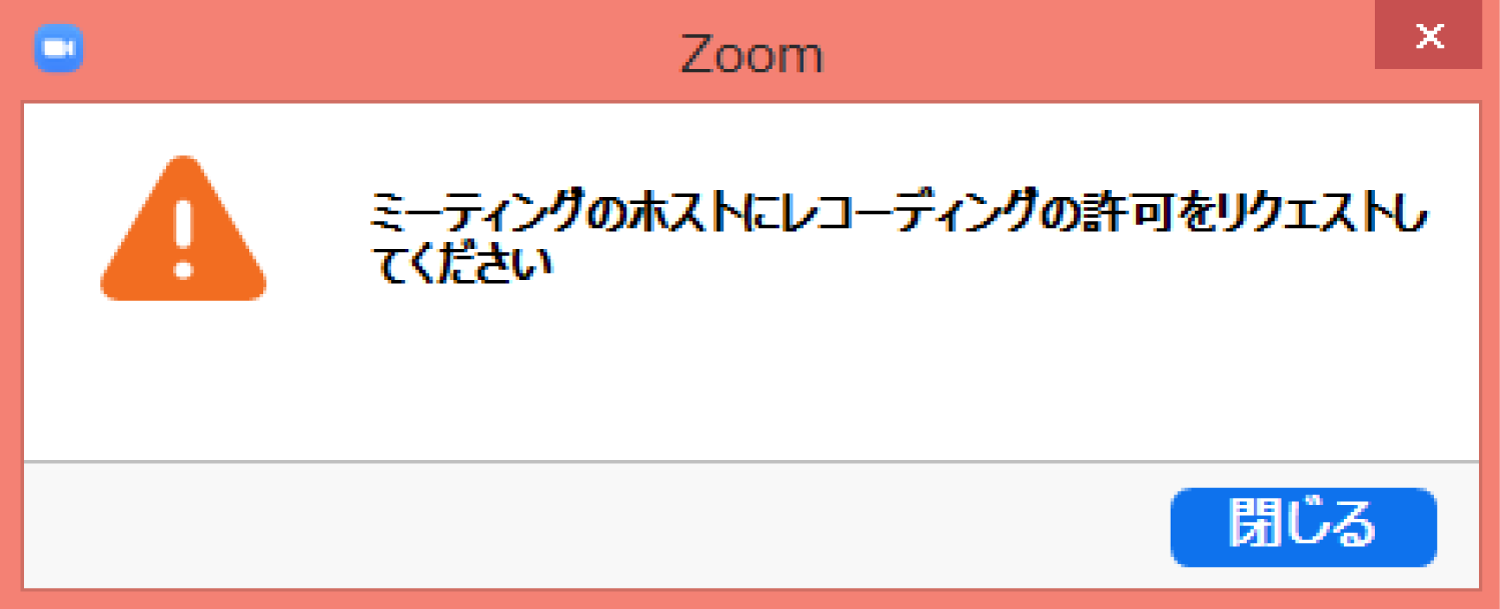

Zoomに録画許可のリクエストボタンなどは無いので、チャットや口頭でホストに伝えてください
ホストが参加者に録画許可を与えたい場合は、参加者の画面上でマウスの右クリックを押してメニューを表示させます。表示されたメニューの中から「ローカルファイルの記録を許可」をクリックします。
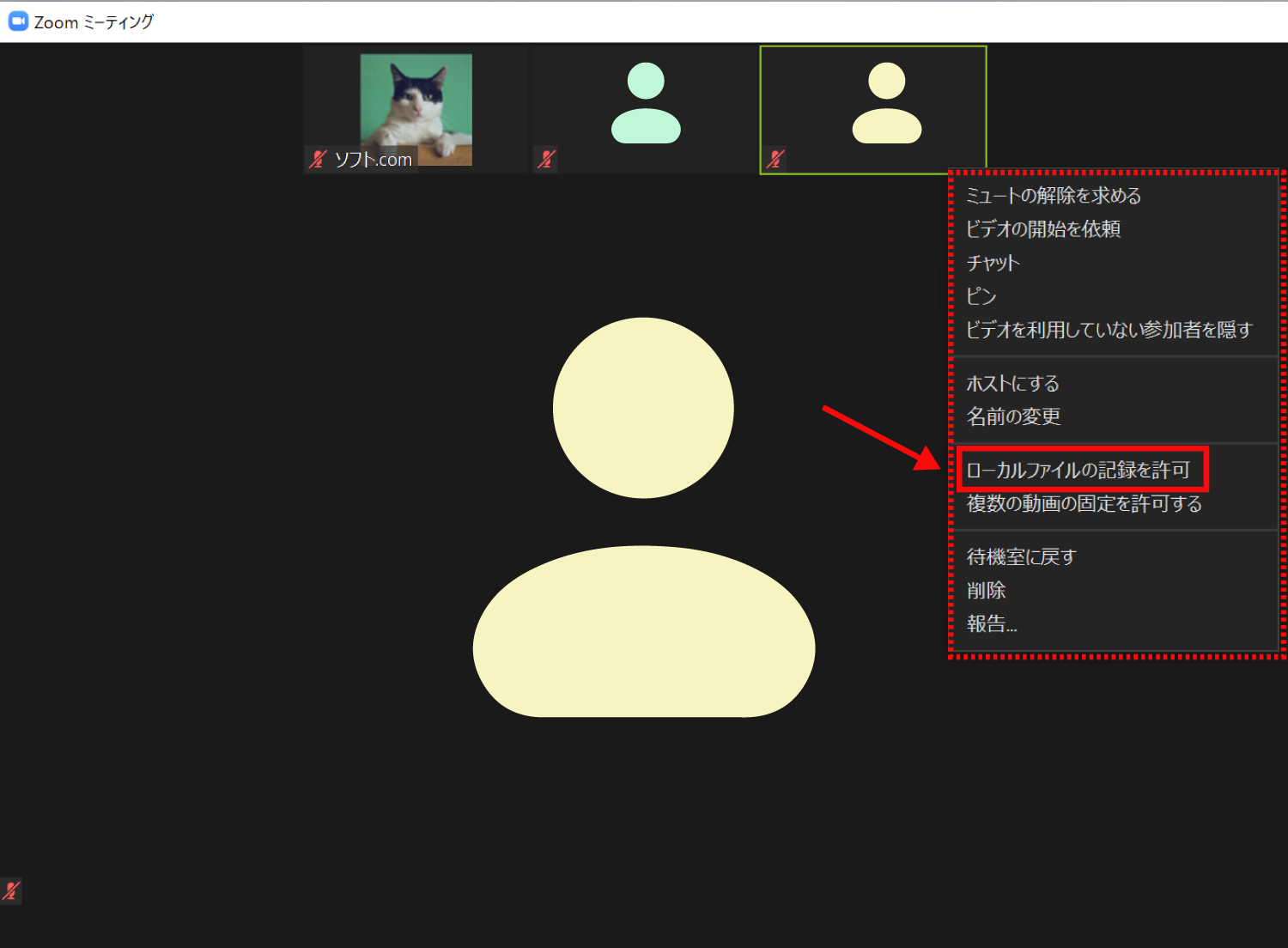
参加者画面からでも、同じように録画の許可をすることが出来ます。
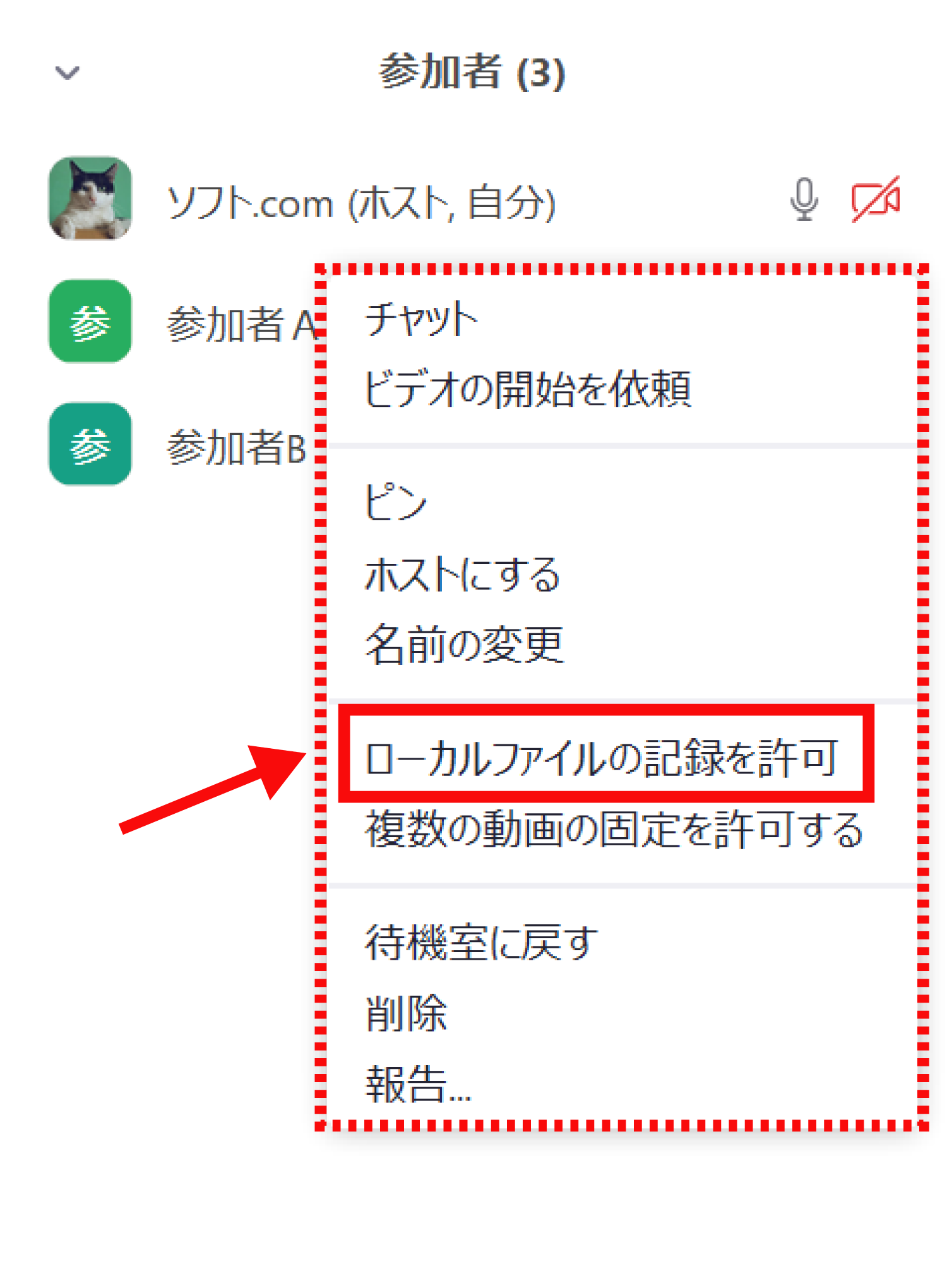

どちらの画面からでも、ホストは参加者へ録画の許可を出すことができますよ
録画を許可された参加者には「ホストはこのミーティングのレコーディングを許可しています。」と表示され、許可された参加者は録画ができるようになります。

もし録画許可を与えた参加者の録画を再度禁止したい場合には、許可を与えた時と同じ場所に「ローカルファイルの記録権限を削除」があるので、ここをクリックすると参加者は録画ができなくなります。

参加者に録画許可を与える手順の参考にして下さい
その他のZoomの操作方法は、Zoomの解説記事一覧から、気になる記事を確認してみてください。